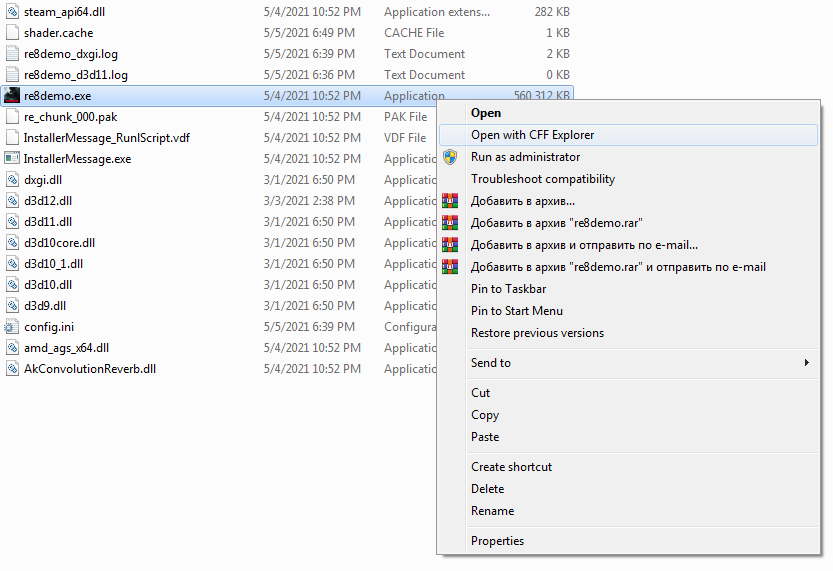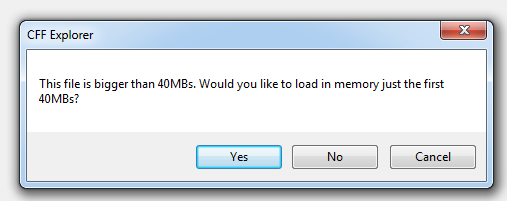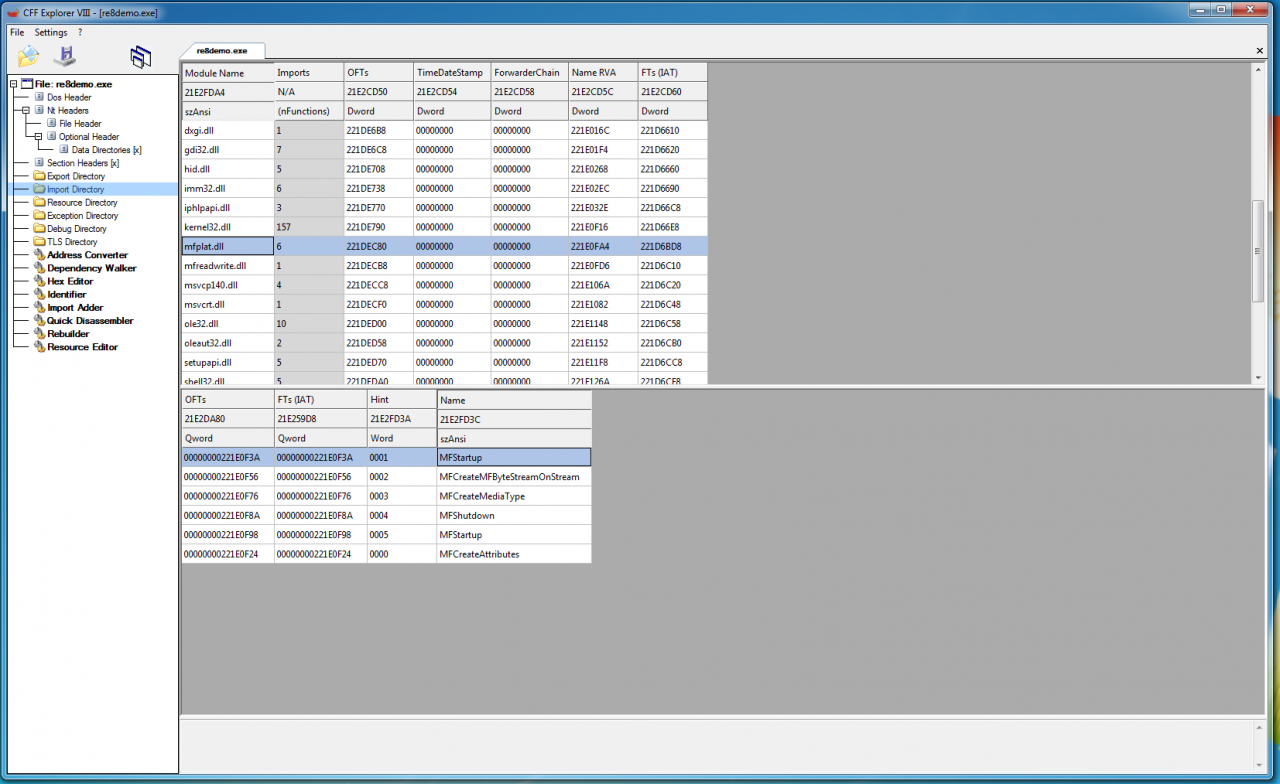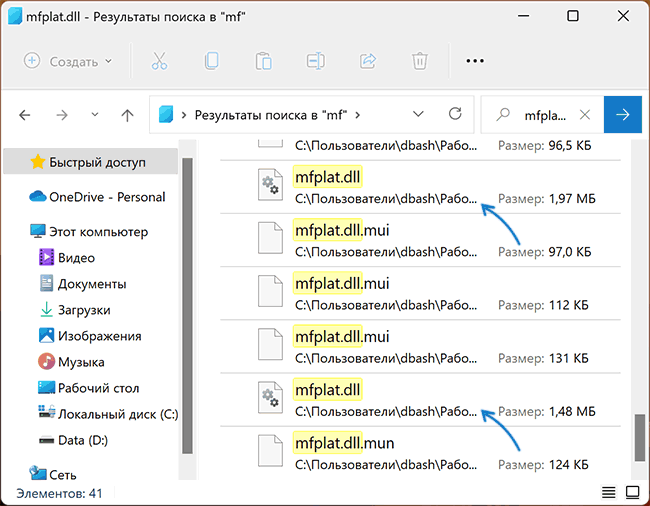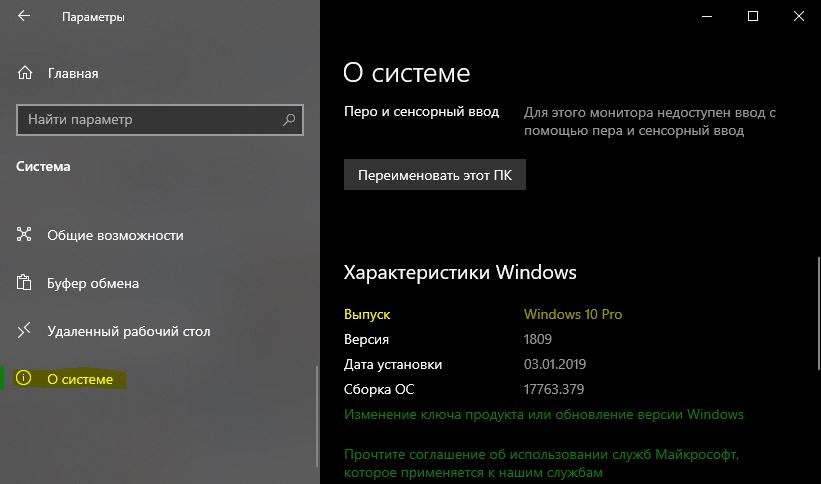Наконец-то состоялся релиз долгожданной 8 части Resident Evil: Village. Игроки горячо оценили новую часть еще на первых роликах. Леди Димитреску понравилась абсолютно всем не смотря на свою неординарную внешность.
К сожалению запустить Resident Evil: Village удается далеко не всем. Оказалось, что Resident Evil 8 в отличие от предыдущих частей не поддерживает Direct x11 и владельцы устаревших ПК и Windows 7, Windows 8.1 попали в неловкую ситуацию.
У них при запуске возникает такая ошибка:
Точка входа в процедуру MFCreateDXGIDeviceManager не найдена в библиотеке dll mfplat.dll
К счастью умельцы нашли способ как запустить Resident Evil: Village на Direct x11. Придется потратить немного времени, но игра явно стоит этого. Итак давайте подробнее рассмотрим порядок действий для запуска:
1. Скачиваем dxvk-1.8.1L.tar.gz c GitHub[github.com]. Версию 1.8.1L.
2. Открываем скачанный архив dxvk-1.8.1L.tar.gz.
3. Копируем файлы из директории x64 в директорию с игрой.
4. Запускаем и ждём. Игра будет висеть 3-4 минуты на чёрном экране, затем начнет работать.
5. Загрузите и установите Explorer Suite[ntcore.com].
6. Откройте re8demo.exe с помощью “CFF EXplorer”.
7. Выберите «No» в окне с текстом «This file is bigger than 40 MB».
8. Выберите «Import Directory» на левой панели.
9. Затем выберите из списка модуль «mfplat.dll».
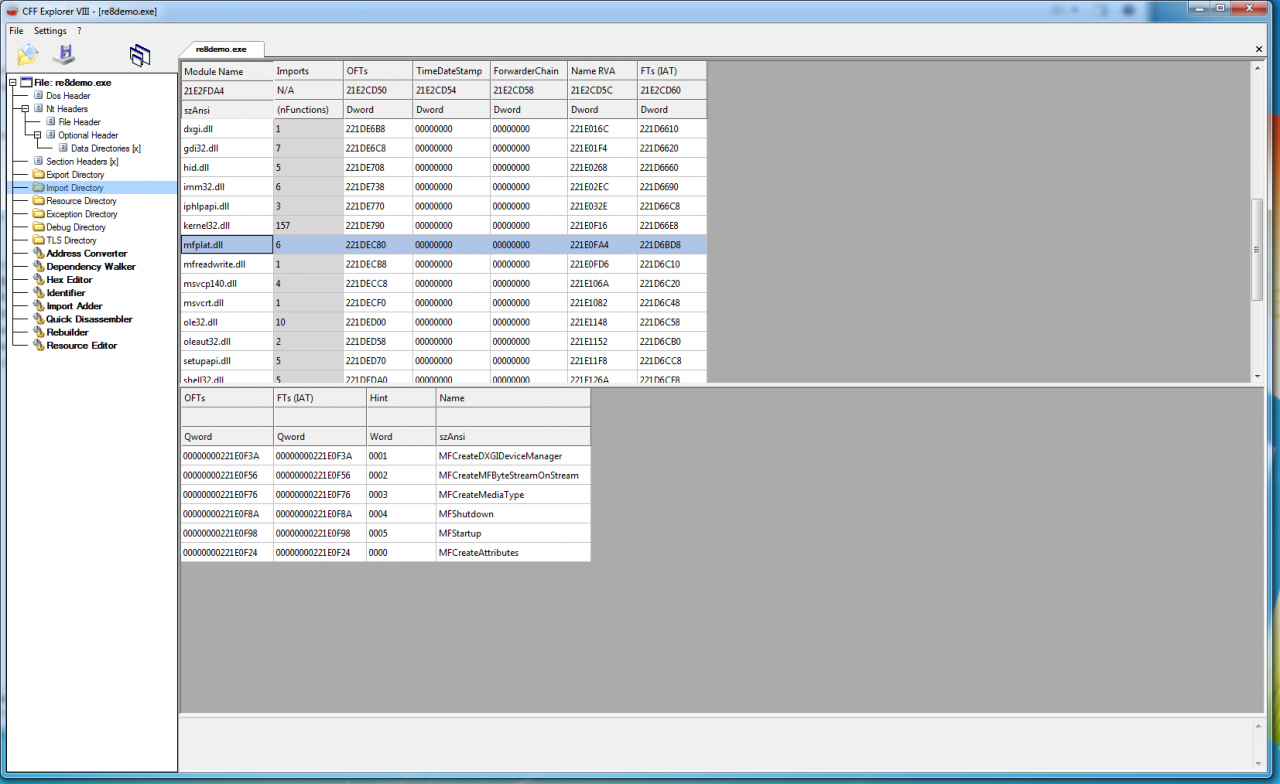
11. Нажмите кнопку сохранения.
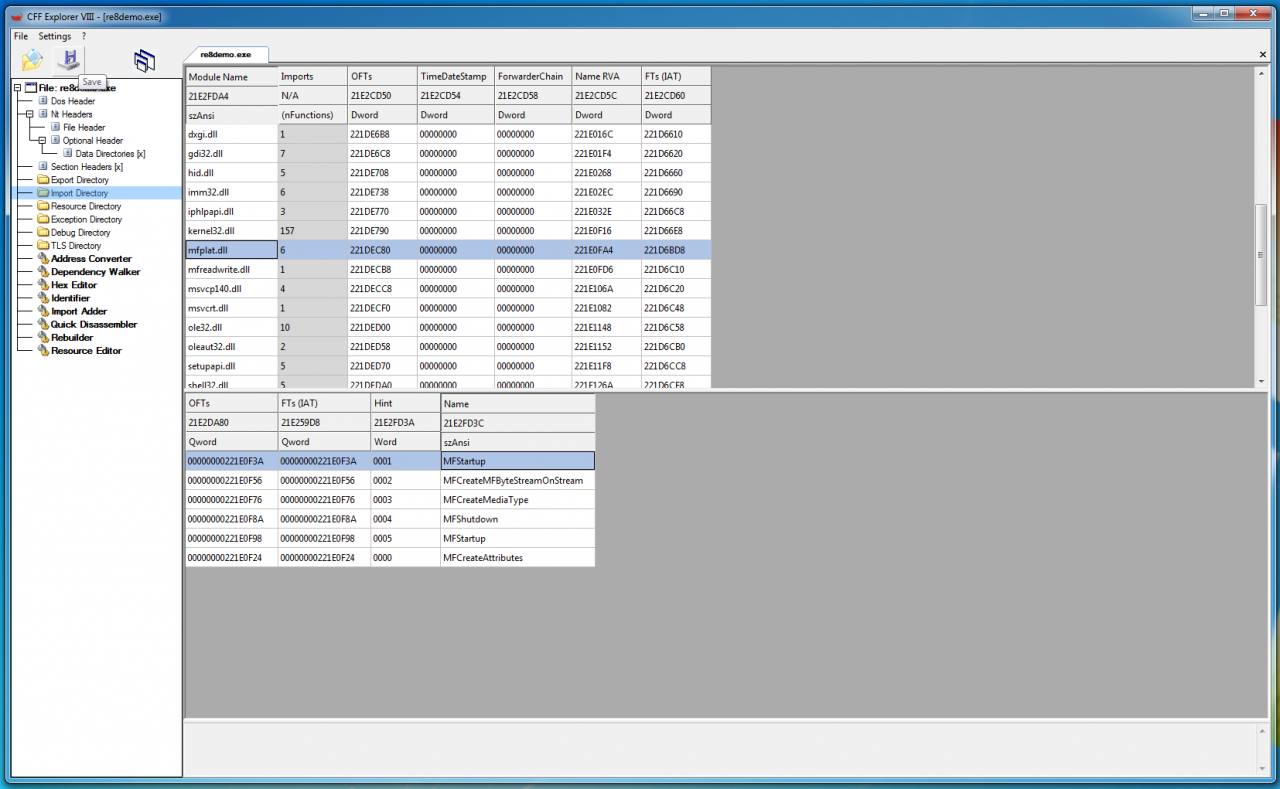
13. Ждём, когда исчезнет чёрный экран. Игра повисит на чёрном экране, затем запустится.
Надеемся, что мы смогли помочь вам запустить игру Resident Evil Village с DX11 на Windows 7/Windows 8.1, где нет поддержки DX12.
Обновлено: 03.02.2023
Метод очень простой.
Необходимо заставить игру использовать специальную прослойку Vkd3d, которая будет осуществлять трансляцию вызовов DirectX12 в API Vulkan. Эта прослойка создавалась и создаётся для использования на операционных системах Linux. Разработчики прямым текстом пишут: «не рассчитывайте, что Vkd3d магическим образом заставит работать игры требующие DirectX 12».
На удивление это сработало с Resident Evil Village.
В релизной версии игры, в отличие от демки требуются дополнительные действия на WIndows 7. Они описаны в разделе Windows 7.
Посмотрите видео, в котором показаны все необходимые действия. Можно наблюдать, что игра доходит до игрового процесса:
Windows 7 x64, Palit Geforce 1050ti KalmX с драйвером 471.68 игра работает без проблем.
Я обнаружил, что релизная версия игры не запускается на моём компьютере при использовании Windows 7. Я запустил отладчик и обнаружил причину.
Метод, устраняющий проблему прост:
1. Нажимаем клавиши Win+R, вводим «regedit», затем жмём Enter.
2. Переходим в ветку HKEY_LOCAL_MACHINESOFTWAREKhronosVulkanImplicitLayers.
3. Выбираем эти значения со словом «Steam» и удаляем их нажатием клавиши Delete.
4. Выбираем «Да».
5. Запускаем игру.
6. Ждём, когда исчезнет чёрный экран. У меня игра 3 минуты висит на чёрном экране, затем начинает работать.
При запуске игры появляется ошибка : точка входа в процедуру mfcreatedxgidevicemanager не найдена в библиотеке dll mfplat.dll что делать ?
можете рассказать более подробно что делать с этой проблемой?
Андрей Ильмецкий Оракул (83210) ZeRo KaNeKo, взять по моей ссылке, или на торрентах, и установить отсутствующие в системе компонентыбиблиотеки. Усвоить, что защитное ПО несовместимо с пиратскими играми и программами. Отключайте антивирусы при установке пиратских игр и программ. Не удивляйтесь если после первого запуска антивирус удаляет модифицированные взломщиком файлы.
Для запуска пиратки должен быть запущен Стим и отключены все др программы
Ребят при запуске игры возникает ошибка : Точка входа в процедуру agsDelnitalize не найдена в библи
отеке DLL C:GamesResident Evil Village Deluxe Editionre8.exe.Как решить проблему ?
vitya bitkov Ученик (122) Данил Сафронов, пажалуста♥
Либо антивирус удалил какие-то файлы игры, либо ты запускаешь игру на более старой винде, а не на Win10. Это игра под DX12 и запускается только на 10-ке.
Рома Бабия Мудрец (16346) Данил Сафронов, так взлома ещё нет, что ты качнул, ты хоть читал то? Там защита денуво стоит, на некоторых играх она еще не взломана дней 200 уже.
При открытии приложения выскакивает окно с текстом — «точка входа в процедуру mfcreatedxgidevicemanager не найдена в библиотеке dll mfplat.dll». Что делать в данной ситуации?
Не устанавливать пиратку при наличии антивируса в операционной системе.
Вам надо раз и навсегда сделать правильный выбор для себя: Либо вы используете антивирусную защиту с лицензионными играми и программами, или без антивируса свободно пользуетесь варезом. Совмещать антивирусную защиту со взломанным софтом это одинаково как удалять миндалины через задницу автогеном.
Читайте также:
- Как поменять девушку в ведьмак 3
- Fable 2 xenia вылетает
- Cities skylines произошла ошибка field pathunit
- Euro truck simulator 2 как включить голосовой навигатор
- Bodyguard menu для gta 5 как установить
Содержание
- Как запустить Resident Evil: Village на DX11
- Как запустить Resident Evil 8 на DX11
- Добавить комментарий Отменить ответ
- Как скачать, исправить и обновить Mfplat.dll
- Обзор файла
- Что такое сообщения об ошибках mfplat.dll?
- Ошибки библиотеки динамической компоновки mfplat.dll
- Как исправить ошибки mfplat.dll — 3-шаговое руководство (время выполнения:
- Шаг 1. Восстановите компьютер до последней точки восстановления, «моментального снимка» или образа резервной копии, которые предшествуют появлению ошибки.
- Шаг 2. Если вы недавно установили приложение Microsoft Office Access 2010 (или схожее программное обеспечение), удалите его, затем попробуйте переустановить Microsoft Office Access 2010.
- Шаг 3. Выполните обновление Windows.
- Если эти шаги не принесут результата: скачайте и замените файл mfplat.dll (внимание: для опытных пользователей)
- Как исправить ошибку “Точка входа не найдена” в Windows?
- Решение 1. Установите последний распространяемый пакет Visual C ++
- Решение 2. Запустите проверку системных файлов
- Решение 3. Восстановите или переустановите соответствующую программу
- Решение 4. Повторно зарегистрируйте файл DLL
- Решение 5. Выполните восстановление системы
- Решение 6. Воспользуйтесь инструментом восстановления Media Creation Tool
- Точка входа в процедуру не найдена в библиотеке DLL
- Переустановка программы
- Проверка системных файлов
- Сканирование антивирусом
- Восстановление системы
- Установка обновлений
- Видеоинструкция
- Заключение
- Запуск игры Resident Evil Village через Vulkan API на Windows 7 и Windows 8.1
- Описание гайда
- Инструкция по запуску игры
- Видео гайд по запуску игры на Виндовс 8.1
- Как обновить vkd3d-proton
- Как запустить игру на Windows 7
- Видео гайд по запуску Резидент Ивел Вилладж на Виндовс 7
Как запустить Resident Evil: Village на DX11
Наконец-то состоялся релиз долгожданной 8 части Resident Evil: Village. Игроки горячо оценили новую часть еще на первых роликах. Леди Димитреску понравилась абсолютно всем не смотря на свою неординарную внешность.
К сожалению запустить Resident Evil: Village удается далеко не всем. Оказалось, что Resident Evil 8 в отличие от предыдущих частей не поддерживает Direct x11 и владельцы устаревших ПК и Windows 7, Windows 8.1 попали в неловкую ситуацию.
У них при запуске возникает такая ошибка:
Точка входа в процедуру MFCreateDXGIDeviceManager не найдена в библиотеке dll mfplat.dll
Как запустить Resident Evil 8 на DX11
К счастью умельцы нашли способ как запустить Resident Evil: Village на Direct x11. Придется потратить немного времени, но игра явно стоит этого. Итак давайте подробнее рассмотрим порядок действий для запуска:
7. Выберите «No» в окне с текстом «This file is bigger than 40 MB».
8. Выберите «Import Directory» на левой панели.
9. Затем выберите из списка модуль «mfplat.dll». 
11. Нажмите кнопку сохранения. 
13. Ждём, когда исчезнет чёрный экран. Игра повисит на чёрном экране, затем запустится.
Надеемся, что мы смогли помочь вам запустить игру Resident Evil Village с DX11 на Windows 7/Windows 8.1, где нет поддержки DX12.
Добавить комментарий Отменить ответ
Для отправки комментария вам необходимо авторизоваться.
Источник
Как скачать, исправить и обновить Mfplat.dll
Последнее обновление: 06/30/2022 [Время на прочтение статьи: 5 мин.]
Файл mfplat.dll использует расширение DLL, в частности известное как файл Media Foundation Platform DLL. Классифицируется как файл Win32 DLL (Библиотека динамической компоновки), созданный для Microsoft® Windows® Operating System компанией Microsoft.
Файл mfplat.dll изначально был выпущен с Windows Vista 11/08/2006 для ОС Windows Vista. Самая последняя версия [версия 10.0.16299.579 (WinBuild.160101.0800)] была представлена 07/04/2011 для Microsoft Office Access 2010 14. Файл mfplat.dll входит в комплект Microsoft Office Access 2010 14, Trillian 6.1.0.17 и Windows 10.
В этой статье приведены подробные сведения о mfplat.dll, руководство по устранению неполадок с файлом DLL и список версий, доступных для бесплатной загрузки.
Рекомендуемая загрузка: исправить ошибки реестра в WinThruster, связанные с mfplat.dll и (или) Microsoft Office Access 2010.
Совместимость с Windows 10, 8, 7, Vista, XP и 2000
Средняя оценка пользователей
Обзор файла
| Общие сведения ✻ | |
|---|---|
| Имя файла: | mfplat.dll |
| Расширение файла: | расширение DLL |
| Описание: | Media Foundation Platform DLL |
| Тип объектного файла: | Dynamic link library |
| Файловая операционная система: | Windows NT 32-bit |
| Тип MIME: | application/octet-stream |
| Пользовательский рейтинг популярности: |
| Сведения о разработчике и ПО | |
|---|---|
| Разработчик ПО: | Microsoft Corporation |
| Программа: | Microsoft® Windows® Operating System |
| Авторское право: | © Microsoft Corporation. All rights reserved. |
| Сведения о файле | |
|---|---|
| Набор символов: | Unicode |
| Код языка: | English (U.S.) |
| Флаги файлов: | (none) |
| Маска флагов файлов: | 0x003f |
| Точка входа: | 0x51f90 |
| Размер кода: | 1279488 |
| Информация о файле | Описание |
|---|---|
| Размер файла: | 1489 kB |
| Дата и время изменения файла: | 2020:03:04 15:27:14+00:00 |
| Тип файла: | Win32 DLL |
| Тип MIME: | application/octet-stream |
| Предупреждение! | Possibly corrupt Version resource |
| Тип компьютера: | Intel 386 or later, and compatibles |
| Метка времени: | 2076:07:20 23:54:36+00:00 |
| Тип PE: | PE32 |
| Версия компоновщика: | 14.10 |
| Размер кода: | 1279488 |
| Размер инициализированных данных: | 230400 |
| Размер неинициализированных данных: | |
| Точка входа: | 0x51f90 |
| Версия ОС: | 10.0 |
| Версия образа: | 10.0 |
| Версия подсистемы: | 10.0 |
| Подсистема: | Windows command line |
| Номер версии файла: | 10.0.16299.579 |
| Номер версии продукта: | 10.0.16299.579 |
| Маска флагов файлов: | 0x003f |
| Флаги файлов: | (none) |
| Файловая ОС: | Windows NT 32-bit |
| Тип объектного файла: | Dynamic link library |
| Подтип файла: | |
| Код языка: | English (U.S.) |
| Набор символов: | Unicode |
| Наименование компании: | Microsoft Corporation |
| Описание файла: | Media Foundation Platform DLL |
| Версия файла: | 10.0.16299.579 (WinBuild.160101.0800) |
| Внутреннее имя: | Media Foundation Platform DLL |
| Авторское право: | © Microsoft Corporation. All rights reserved. |
| Название продукта: | Microsoft® Windows® Operating System |
| Версия продукта: | 10.0.16299.579 |
✻ Фрагменты данных файлов предоставлены участником Exiftool (Phil Harvey) и распространяются под лицензией Perl Artistic.
Что такое сообщения об ошибках mfplat.dll?
Ошибки библиотеки динамической компоновки mfplat.dll
Файл mfplat.dll считается разновидностью DLL-файла. DLL-файлы, такие как mfplat.dll, по сути являются справочником, хранящим информацию и инструкции для исполняемых файлов (EXE-файлов), например HelpPane.exe. Данные файлы были созданы для того, чтобы различные программы (например, Microsoft Office Access 2010) имели общий доступ к файлу mfplat.dll для более эффективного распределения памяти, что в свою очередь способствует повышению быстродействия компьютера.
К сожалению, то, что делает файлы DLL настолько удобными и эффективными, также делает их крайне уязвимыми к различного рода проблемам. Если что-то происходит с общим файлом DLL, то он либо пропадает, либо каким-то образом повреждается, вследствие чего может возникать сообщение об ошибке выполнения. Термин «выполнение» говорит сам за себя; имеется в виду, что данные ошибки возникают в момент, когда происходит попытка загрузки файла mfplat.dll — либо при запуске приложения Microsoft Office Access 2010, либо, в некоторых случаях, во время его работы. К числу наиболее распространенных ошибок mfplat.dll относятся:
Файл mfplat.dll может отсутствовать из-за случайного удаления, быть удаленным другой программой как общий файл (общий с Microsoft Office Access 2010) или быть удаленным в результате заражения вредоносным программным обеспечением. Кроме того, повреждение файла mfplat.dll может быть вызвано отключением питания при загрузке Microsoft Office Access 2010, сбоем системы при загрузке mfplat.dll, наличием плохих секторов на запоминающем устройстве (обычно это основной жесткий диск) или, как нередко бывает, заражением вредоносным программным обеспечением. Таким образом, крайне важно, чтобы антивирус постоянно поддерживался в актуальном состоянии и регулярно проводил сканирование системы.
Как исправить ошибки mfplat.dll — 3-шаговое руководство (время выполнения:
Если вы столкнулись с одним из вышеуказанных сообщений об ошибке, выполните следующие действия по устранению неполадок, чтобы решить проблему mfplat.dll. Эти шаги по устранению неполадок перечислены в рекомендуемом порядке выполнения.
Шаг 1. Восстановите компьютер до последней точки восстановления, «моментального снимка» или образа резервной копии, которые предшествуют появлению ошибки.
Чтобы начать восстановление системы (Windows XP, Vista, 7, 8 и 10):
Если на этапе 1 не удается устранить ошибку mfplat.dll, перейдите к шагу 2 ниже.
Шаг 2. Если вы недавно установили приложение Microsoft Office Access 2010 (или схожее программное обеспечение), удалите его, затем попробуйте переустановить Microsoft Office Access 2010.
Чтобы удалить программное обеспечение Microsoft Office Access 2010, выполните следующие инструкции (Windows XP, Vista, 7, 8 и 10):
После полного удаления приложения следует перезагрузить ПК и заново установить Microsoft Office Access 2010.
Если на этапе 2 также не удается устранить ошибку mfplat.dll, перейдите к шагу 3 ниже.
Microsoft Office Access 2010 14
Шаг 3. Выполните обновление Windows.
Когда первые два шага не устранили проблему, целесообразно запустить Центр обновления Windows. Во многих случаях возникновение сообщений об ошибках mfplat.dll может быть вызвано устаревшей операционной системой Windows. Чтобы запустить Центр обновления Windows, выполните следующие простые шаги:
Если Центр обновления Windows не смог устранить сообщение об ошибке mfplat.dll, перейдите к следующему шагу. Обратите внимание, что этот последний шаг рекомендуется только для продвинутых пользователей ПК.
Если эти шаги не принесут результата: скачайте и замените файл mfplat.dll (внимание: для опытных пользователей)
Если этот последний шаг оказался безрезультативным и ошибка по-прежнему не устранена, единственно возможным вариантом остается выполнение чистой установки Windows 10.
Источник
Как исправить ошибку “Точка входа не найдена” в Windows?
Сообщение “Точка входа не найдена”, как правило, указывает на конкретный файл в системе, который может отсутствовать или быть повреждённым. В результате чего запрашиваемый процесс не может быть выполнен. В частности, это происходит, когда затрагивается один из файлов dll.
Ошибка может возникать при попытке запустить или установить различные программы, например iTunes, Photoshop, Trillian, а также такие игры, как Grand Theft Auto V. Если отсутствующий или повреждённый компонент является частью операционной системы, он может быть заменён автоматически. Во всех остальных случаях придётся выполнить нижеописанные шаги.
Решение 1. Установите последний распространяемый пакет Visual C ++
Распространяемый пакет Visual C++ может включать отсутствующие/повреждённые элементы, вызывающие ошибку. Таким образом, скачивая и устанавливая последнюю версию проблема решится автоматически.
Решение 2. Запустите проверку системных файлов
Проверка системных файлов – отличный инструмент, способный решить многие проблемы с повреждёнными элементами в системе.
Решение 3. Восстановите или переустановите соответствующую программу
Одним из вариантов является переустановка приложения или его восстановление с помощью средств Windows. Однако это работает только с программами, являющимися частью ОС.
Однако большинство приложений, которые выдают ошибку, скорее всего, являются сторонними. В таком случае следует переустановить именно эту программу. Найдите её в списке и удалите, а затем установите снова.
Решение 4. Повторно зарегистрируйте файл DLL
Решение 5. Выполните восстановление системы
Восстановление системы откатывает компьютер на некоторое время назад, не затрагивая личные файлы. Если проблема стала появляться относительно недавно, например, после установки последнего обновления Windows или в результате каких-либо других действий с системой, данная процедура может исправить неполадку.
Решение 6. Воспользуйтесь инструментом восстановления Media Creation Tool
Если при установке Windows возникает ошибка типа: “Setup.exe – не найдена точка входа в процедуру DecodePointer из-за отсутствия компонента KERNEL32.dll”, следует использовать инструмент Media Creation для извлечения недостающих файлов.
Источник
Точка входа в процедуру не найдена в библиотеке DLL
Переустановка программы
Если ошибка точки входа в процедуру возникает при попытке запуска или работе с каким-либо приложением, попробуйте переустановить его. Возможно, проблема связана с неверными настройками или отсутствием файлов софта.
Перед повторной установкой следует полностью удалить старую версию программы. Сделать это можно через стандартные средства Windows или сторонний софт. Например, приложение Revo Uninstaller позволяет не только удалять программы, но и стирать оставшиеся «следы», файлы, записи в реестре. Скачайте и установите данное средство по представленной ссылке.
После этого заново установите проблемный софт. Если ошибка по-прежнему не устранена, то переходите к следующему шагу.
Проверка системных файлов
Причиной может быть повреждение системных компонентов и библиотек. Для диагностики этой проблемы необходимо прибегнуть к функционалу командной строки. Следуйте представленному алгоритму:
В ходе проверки утилита найдет поврежденные файлы DLL и заменит их новыми, если это возможно. После окончания восстановления перезагрузите компьютер и попробуйте запустить проблемное приложение еще раз.
Сканирование антивирусом
Вредоносные файлы также могут стать причиной. Обязательно установите сторонний антивирус и просканируйте жесткий диск, если вы не делали этого ранее. Мы можем предложить вам несколько бесплатных защитных утилит: 360 Total Security, Comodo Internet Security, Kaspersky Free и подобные. Обязательно выбирайте глубокую проверку!
Штатный Защитник Windows не обеспечивает должный уровень безопасности. Если вы активно пользуетесь интернетом, то обязательно установите антивирус.
Восстановление системы
Если ничего не помогло, то попробуйте откатить состояние операционной системы. Для этой цели используются заранее созданные контрольные точки. Процедура запускается через штатную утилиту Windows. Сначала вам нужно открыть панель управления и раздел с инструментами для восстановления. Затем кликнуть мышкой на кнопку запуска процедуры. После появится мастер настройки отката. Выберите одну из доступных точек, ориентируясь на привязанное событие и дату создания.
После запуска восстановления компьютер перезагрузится. Предварительно закройте все программы и важные файлы.
Если ошибка точки входа мешает работе Windows, то запустите восстановление ОС через загрузочный диск.
Установка обновлений
Неактуальные компоненты и системные файлы могут повлиять на работоспособность приложений и библиотек. Вам нужно проверить наличие «свежих» апдейтов. Откройте центр обновления Windows и запустите поиск новых патчей. Если важные системные компоненты будут найдены, то вы увидите их количество и размер. Кликните по кнопке установки.
После инсталляции потребуется перезагрузка компьютера. Некоторые компоненты распаковываются достаточно долго, поэтому будьте готовы к тому, что загрузка ОС займет больше времени.
Видеоинструкция
В прикрепленном видеоролике подробно показаны все действия из нашей инструкции. Внимательно посмотрите видео, если у вас остались вопросы по теме.
Заключение
Ошибка с отсутствием точки входа в библиотеке DLL связана с рядом причин. Основные из них мы рассмотрели в инструкции вместе с вариантами устранения проблемы. Внимательно ознакомьтесь со статьей и приступайте к действиям!
Источник
Запуск игры Resident Evil Village через Vulkan API на Windows 7 и Windows 8.1
Описание гайда
В этом гайде я расскажу о том, каким способом можно запустить игру Resident Evil Village через Vulkan API на Windows 7 и Windows 8.1, которые не поддерживают DirectX версии 12.1.
Этот метод запуска Resident Evil Village очень простой. Необходимо заставить игру использовать специальную прослойку Vkd3d, которая будет осуществлять трансляцию вызовов DirectX 12 в API Vulkan.
Эта прослойка создавалась и создается для использования на операционных системах Linux. Разработчики прямым текстом пишут: «Не рассчитывайте, что Vkd3d магическим образом заставит работать игры требующие DirectX 12». На удивление, это сработало с Резидент Ивел Вилладж.
В релизной версии игры, в отличие от демки, требуются дополнительные действия на Windows 7. Они описаны в разделе Windows 7.
Инструкция по запуску игры
Действуйте по ниже указанной инструкции, чтобы успешно запустить Резидент Ивел Вилладж на Windows 7 и Windows 8.1:
На моей конфигурации Windows 8.1 x64, Palit GeForce 1050ti KalmX с драйвером 466.27.0.0 игра Resident Evil Village работает без проблем.
Видео гайд по запуску игры на Виндовс 8.1
Ниже вы можете посмотреть на видео гайд, в котором показаны все необходимые действия по запуску игры Резидент Ивел Вилладж на Виндовс 8.1. На видео показан весь процесс запуска игры вплоть до минуты, когда будет продемонстрирован сам игровой процесс:
Как обновить vkd3d-proton
Как запустить игру на Windows 7
Я обнаружил, что релизная версия игры не запускается на моем компьютере при использовании Windows 7. Я запустил отладчик и обнаружил причину.
Метод, устраняющий проблему, прост:
Видео гайд по запуску Резидент Ивел Вилладж на Виндовс 7
Ниже вы можете посмотреть на видео гайд, в котором показаны все необходимые действия по запуску игры Резидент Ивел Вилладж (и процесс отладки) на Виндовс 7.
Источник
Описание гайда
В этом гайде я расскажу о том, каким способом можно запустить игру Resident Evil Village через Vulkan API на Windows 7 и Windows 8.1, которые не поддерживают DirectX версии 12.1.
Этот метод запуска Resident Evil Village очень простой. Необходимо заставить игру использовать специальную прослойку Vkd3d, которая будет осуществлять трансляцию вызовов DirectX 12 в API Vulkan.
Эта прослойка создавалась и создается для использования на операционных системах Linux. Разработчики прямым текстом пишут: «Не рассчитывайте, что Vkd3d магическим образом заставит работать игры требующие DirectX 12». На удивление, это сработало с Резидент Ивел Вилладж.
В релизной версии игры, в отличие от демки, требуются дополнительные действия на Windows 7. Они описаны в разделе Windows 7.
Инструкция по запуску игры
Действуйте по ниже указанной инструкции, чтобы успешно запустить Резидент Ивел Вилладж на Windows 7 и Windows 8.1:
- Скачайте re8vulkan.zip из описания к этому видео.
- Откройте скачанный архив re8vulkan.zip.
- Скопируйте файлы из архива в директорию с игрой.
- Скачайте и установите Explorer Suite.
- Откройте файл «re8.exe» с помощью «CFF EXplorer».
- Нажмите на кнопку «No» в окне с текстом «This file is bigger than 40 MB».
- В открывшемся окне выберите «Import Directory» на левой панели.
- Затем выберите из списка модуль «mfplat.dll»:
- Дважды нажмите на «MFCreateDXGIDeviceManager» и измените значение на «MFStartup»:
- Нажмите на кнопку сохранения (Save):
- Выберите ответ «Да» в окне с текстом «Overwrite original file?».
- Запустите игру Resident Evil Village.
- Ожидайте, когда исчезнет черный экран (у меня игра 3 минуты висит на черном экране, затем начинает работать).
На моей конфигурации Windows 8.1 x64, Palit GeForce 1050ti KalmX с драйвером 466.27.0.0 игра Resident Evil Village работает без проблем.
Как обновить vkd3d-proton
- Скачайте файл vkd3d-proton.
- Скачайте и распакуйте zstd.
- Скопируйте «vkd3d-proton-2.3.1.tar.zst» в директорию «zstd-v1.4.9-win64».
- Зажмите кнопку Shift на клавиатуре и отройте меню правой кнопкой мыши. Выберите пункт «Открыть окно команд».
- Введите команду:
zstd -d vkd3d-proton-2.3.1.tar.zst
- Откройте «vkd3d-proton-2.3.1.tar».
- Скопируйте файл «d3d12.dll» из директории «x64» в директорию с игрой.
Как запустить игру на Windows 7
Я обнаружил, что релизная версия игры не запускается на моем компьютере при использовании Windows 7. Я запустил отладчик и обнаружил причину.
Метод, устраняющий проблему, прост:
- Нажмите клавиши «Win + R», введите текст «regedit» (без кавычек), затем нажмите Enter.
- Откройте ветку:
HKEY_LOCAL_MACHINE/SOFTWARE/Khronos/Vulkan/ImplicitLayers
- Выберите значения со словом «Steam» и удалите их нажатием клавиши «Delete».
- Выберите «Да».
- Запустите игру.
- Ждите до момента, когда исчезнет черный экран.
Видео гайд по запуску Резидент Ивел Вилладж на Виндовс 7
Ниже вы можете посмотреть на видео гайд, в котором показаны все необходимые действия по запуску игры Резидент Ивел Вилладж (и процесс отладки) на Виндовс 7.
Автор гайда: toshph.
Первым делом:
Скачайте библиотеку — скачать MFPLAT.dll
Затем:
Поместите MFPLAT.dll
в одну из следующих папок:
Если у вас 64-битная версия Windows, то поместите файл в:
«C:WindowsSysWOW64»
Если у вас 32-битная версия Windows, то поместите файл в:
«C:WindowsSystem32»
После этого
Перезагрузите компьютер, чтобы изменения вступили в силу.
Всё равно выдаёт ошибку MFPLAT.dll
не был найден?
Тогда придётся установить этот файл вручную. Для этого:
Зайдите в меню «Пуск».
В строчке поиска введите «cmd». И запустите найденную программу от имени администратора.
В открывшемся окне введите «regsvr32 MFPLAT.dll
«.
После этого снова перезагрузите компьютер. Теперь ошибка должна быть исправлена.
Если что-то не понятно прочитайте более подробную инструкцию — как установить dll файл.

В этой инструкции подробно о том, как исправить такую ошибку и скачать mfplat.dll при необходимости. А также о том, что это за файл.
Файл mfplat.dll в Windows
Файл mfplat.dll отвечает за работу фреймворка «Media Foundation Platform», предназначенного для работы с мультимедиа в некоторых программах и играх. Впервые появился в Windows Vista и сохраняется в актуальных версиях системы: Windows 11, Windows 10, 8.1 и Windows 7.
В обычных «потребительских» версиях систем Windows, таких как «Домашняя» и «Профессиональная» файл уже присутствует в системе по умолчанию:
- x64-версия mfplat.dll расположена в папке C:WindowsSystem32
- x86 (32-бит) версия mfplat.dll — в папке C:WindowsSysWOW64
Для тех, кто привык скачивать файлы DLL вручную со сторонних сайтов следует учитывать, что в двух указанных папках находятся разные варианты файла mfplat.dll, а разрядности и соответствующие папки в списке выше не перепутаны.
Как скачать mfplat.dll из официального источника
Файлы mfplat.dll и другие необходимые элементы Media Foundation Platform присутствуют в составе компонентов Media Feature Pack, которые можно установить одним из следующих способов:
- Зайти в Панель управления — Программы и компоненты — Включение или отключение компонентов Windows и включить пункт «Компоненты для работы с мультимедиа». Но как правило, эти компоненты уже включены по умолчанию.
- Скачать с официального сайта https://www.microsoft.com/en-us/software-download/mediafeaturepack (выбираем последнюю доступную версию из предложенных)
Более подробно на тему: Как установить Media Feature Pack в Windows.
В Windows 7 Media Feature Pack с сайта Майкрософт может не установиться, но: если открыть загруженный файл с помощью архиватора, например, 7-Zip, а затем открыть в том же архиваторе находящийся внутри файл Microsoft-windows-mediafeaturepack-oob-package.cab и распаковать его содержимое в удобное расположение, там мы найдём оригинальные файлы mfplat64.dll x64 (напоминаю, этот кладем в System32) и x86 (а этот в SysWOW64) в соответствующих папках
amd64_microsoft-windows-mfplat_31bf3856ad364e35_10.0.18362.1_none_c90808a8d0adc002mfplat.dll wow64_microsoft-windows-mfplat_31bf3856ad364e35_10.0.18362.1_none_d35cb2fb050e81fdmfplat.dll
Гарантий того, что простое копирование этих файлов исправит ошибки при запуске нет (с большой вероятностью сообщение об ошибке укажет на другие отсутствующие файлы), но при таком подходе можно гарантировать, что мы используем оригинальные файлы в нужной разрядности.
Исправление ошибок «Система не обнаружила mfplat.dll» или «На компьютере отсутствует mfplat.dll»
Как было отмечено выше, указанный файл должен быть в системе при условии, что это «обычная» версия Windows, не какая-либо сборка и системные файлы не повреждены и включены все компоненты системы по умолчанию.
Если на вашем компьютере установлена оригинальная Windows редакций «Домашняя» или «Профессиональная», компоненты мультимедиа включены, но какая-либо игра или программа сообщает об отсутствии файла mfplat.dll, следует попробовать выполнить восстановление системных файлов с помощью команды sfc /scannow в командной строке от имени администратора и с большой вероятностью файл будет восстановлен. Подробнее на тему:
- Восстановление системных файлов Windows 11
- Восстановление системных файлов Windows 10
В случае, если по какой-то причине в вашей системе отсутствует Media Foundation Platform и соответствующий файл mfplat.dll, скачивать этот файл отдельно со сторонних сайтов и пробовать регистрировать его с помощью regsvr32.exe не рекомендую, так или иначе в последнем случае вы получите сообщение об ошибке «Модуль загружен, но точка входа DllRegisterServer не найдена». Более того, загрузка DLL-файлов со сторонних сайтов потенциально небезопасна.
Скачать сейчас
Ваша операционная система:
Как исправить ошибку Mfplat.dll?
Прежде всего, стоит понять, почему mfplat.dll файл отсутствует и почему возникают mfplat.dll ошибки. Широко распространены ситуации, когда программное обеспечение не работает из-за недостатков в .dll-файлах.
What is a DLL file, and why you receive DLL errors?
DLL (Dynamic-Link Libraries) — это общие библиотеки в Microsoft Windows, реализованные корпорацией Microsoft. Файлы DLL не менее важны, чем файлы с расширением EXE, а реализовать DLL-архивы без утилит с расширением .exe просто невозможно.:
Когда появляется отсутствующая ошибка Mfplat.dll?
Если вы видите эти сообщения, то у вас проблемы с Mfplat.dll:
- Программа не запускается, потому что Mfplat.dll отсутствует на вашем компьютере.
- Mfplat.dll пропала.
- Mfplat.dll не найдена.
- Mfplat.dll пропала с вашего компьютера. Попробуйте переустановить программу, чтобы исправить эту проблему.
- «Это приложение не запустилось из-за того, что Mfplat.dll не была найдена. Переустановка приложения может исправить эту проблему.»
Но что делать, когда возникают проблемы при запуске программы? В данном случае проблема с Mfplat.dll. Вот несколько способов быстро и навсегда устранить эту ошибку.:
метод 1: Скачать Mfplat.dll и установить вручную
Прежде всего, вам нужно скачать Mfplat.dll на ПК с нашего сайта.
- Скопируйте файл в директорию установки программы после того, как он пропустит DLL-файл.
- Или переместить файл DLL в директорию вашей системы (C:WindowsSystem32, и на 64 бита в C:WindowsSysWOW64).
- Теперь нужно перезагрузить компьютер.
Если этот метод не помогает и вы видите такие сообщения — «mfplat.dll Missing» или «mfplat.dll Not Found,» перейдите к следующему шагу.
Mfplat.dll Версии
Версия
биты
Компания
Язык
Размер
12.0.9600.17031
32 bit
Microsoft Corporation
U.S. English
0.67 MB
Версия
биты
Компания
Язык
Размер
12.0.9200.16433
32 bit
Microsoft Corporation
U.S. English
0.58 MB
Версия
биты
Компания
Язык
Размер
12.0.7600.16385
32 bit
Microsoft Corporation
U.S. English
0.34 MB
Версия
биты
Компания
Язык
Размер
12.0.10586.494
32 bit
Microsoft Corporation
U.S. English
0.88 MB
Версия
биты
Компания
Язык
Размер
11.0.6001.7000
64 bit
Microsoft Corporation
U.S. English
0.26 MB
Версия
биты
Компания
Язык
Размер
11.0.6001.7000
32 bit
Microsoft Corporation
U.S. English
0.2 MB
Версия
биты
Компания
Язык
Размер
11.0.5358.4827
32 bit
Microsoft Corporation
U.S. English
0.37 MB
метод 2: Исправление Mfplat.dll автоматически с помощью инструмента для исправления ошибок
Как показывает практика, ошибка вызвана непреднамеренным удалением файла Mfplat.dll, что приводит к аварийному завершению работы приложений. Вредоносные программы и заражения ими приводят к тому, что Mfplat.dll вместе с остальными системными файлами становится поврежденной.
Вы можете исправить Mfplat.dll автоматически с помощью инструмента для исправления ошибок! Такое устройство предназначено для восстановления поврежденных/удаленных файлов в папках Windows. Установите его, запустите, и программа автоматически исправит ваши Mfplat.dll проблемы.
Если этот метод не помогает, переходите к следующему шагу.
метод
3: Установка или переустановка пакета Microsoft Visual C ++ Redistributable Package
Ошибка Mfplat.dll также может появиться из-за пакета Microsoft Visual C++ Redistribtable Package. Необходимо проверить наличие обновлений и переустановить программное обеспечение. Для этого воспользуйтесь поиском Windows Updates. Найдя пакет Microsoft Visual C++ Redistributable Package, вы можете обновить его или удалить устаревшую версию и переустановить программу.
- Нажмите клавишу с логотипом Windows на клавиатуре — выберите Панель управления — просмотрите категории — нажмите на кнопку Uninstall.
- Проверить версию Microsoft Visual C++ Redistributable — удалить старую версию.
- Повторить деинсталляцию с остальной частью Microsoft Visual C++ Redistributable.
- Вы можете установить с официального сайта Microsoft третью версию редистрибутива 2015 года Visual C++ Redistribtable.
- После загрузки установочного файла запустите его и установите на свой ПК.
- Перезагрузите компьютер после успешной установки.
Если этот метод не помогает, перейдите к следующему шагу.
метод
4: Переустановить программу
Как только конкретная программа начинает давать сбой из-за отсутствия .DLL файла, переустановите программу так, чтобы проблема была безопасно решена.
Если этот метод не помогает, перейдите к следующему шагу.
метод
5: Сканируйте систему на наличие вредоносного ПО и вирусов
System File Checker (SFC) — утилита в Windows, позволяющая пользователям сканировать системные файлы Windows на наличие повреждений и восстанавливать их. Данное руководство описывает, как запустить утилиту System File Checker (SFC.exe) для сканирования системных файлов и восстановления отсутствующих или поврежденных системных файлов (включая файлы .DLL). Если файл Windows Resource Protection (WRP) отсутствует или поврежден, Windows может вести себя не так, как ожидалось. Например, некоторые функции Windows могут не работать или Windows может выйти из строя. Опция «sfc scannow» является одним из нескольких специальных переключателей, доступных с помощью команды sfc, команды командной строки, используемой для запуска System File Checker. Чтобы запустить её, сначала откройте командную строку, введя «командную строку» в поле «Поиск», щелкните правой кнопкой мыши на «Командная строка», а затем выберите «Запустить от имени администратора» из выпадающего меню, чтобы запустить командную строку с правами администратора. Вы должны запустить повышенную командную строку, чтобы иметь возможность выполнить сканирование SFC.
- Запустите полное сканирование системы за счет антивирусной программы. Не полагайтесь только на Windows Defender. Лучше выбирать дополнительные антивирусные программы параллельно.
- После обнаружения угрозы необходимо переустановить программу, отображающую данное уведомление. В большинстве случаев, необходимо переустановить программу так, чтобы проблема сразу же исчезла.
- Попробуйте выполнить восстановление при запуске системы, если все вышеперечисленные шаги не помогают.
- В крайнем случае переустановите операционную систему Windows.
В окне командной строки введите «sfc /scannow» и нажмите Enter на клавиатуре для выполнения этой команды. Программа System File Checker запустится и должна занять некоторое время (около 15 минут). Подождите, пока процесс сканирования завершится, и перезагрузите компьютер, чтобы убедиться, что вы все еще получаете ошибку «Программа не может запуститься из-за ошибки Mfplat.dll отсутствует на вашем компьютере.
метод 6: Использовать очиститель реестра
Registry Cleaner — мощная утилита, которая может очищать ненужные файлы, исправлять проблемы реестра, выяснять причины медленной работы ПК и устранять их. Программа идеально подходит для работы на ПК. Люди с правами администратора могут быстро сканировать и затем очищать реестр.
- Загрузите приложение в операционную систему Windows.
- Теперь установите программу и запустите ее. Утилита автоматически очистит и исправит проблемные места на вашем компьютере.
Если этот метод не помогает, переходите к следующему шагу.
Frequently Asked Questions (FAQ)
QКакая последняя версия файла mfplat.dll?
A12.0.9600.17031 — последняя версия mfplat.dll, доступная для скачивания
QКуда мне поместить mfplat.dll файлы в Windows 10?
Amfplat.dll должны быть расположены в системной папке Windows
QКак установить отсутствующую mfplat.dll
AПроще всего использовать инструмент для исправления ошибок dll
Media Feature Pack — это основной пакет, который устанавливает проигрыватель Windows Media, необходимые для соответствующих программных продуктов. Это важный mfplat.dll файл, который нужен многим потоковым сервисам и играм. Если этот файл пропадает, вы можете получить одно из следующих сообщений об ошибке:
- mfplat.dll отсутствует
- Запуск программы невозможен так как на компьютере отсутствует mfplat.dll.
- Приложению не удалось запуститься, поскольку mfplat.dll не был найден.
Mfplat.dll не был найден
Основная причина заключается в том, что пользователи, использующие Windows 10 N, не получают предварительно установленный пакет Media Feature Pack. Кроме этого, установочный пакет может пропасть или случайно удален. Чтобы не путать Вас Windows 10 N — это версия системы для Европы, быть точнее, для членов ЕС. В ней нет установленного по умолчанию IE и WMP. По этому решение в первую очередь включает переустановку пакета и его активацию.
1. Установите Media Feature Pack с веб-сайта
В случае, если вы используете Windows N, Media Feature Pack не будет предустановлен с операционной системой. Чтобы проверить версию Windows, перейдите в «Параметры» > «Система«> «О системе«. Если это Windows 10 N, то загрузите Media Feature Pack для вашей версии Windows:
- Загрузите Media Feature Pack для N версий Windows 10 здесь.
- Загрузите Media Feature Pack для версий Windows 8.1 для N и KN здесь.
- Загрузите Media Feature Pack для Windows 8 N и KN здесь.
- Media Feature Pack для Windows 7 N и KN тут.
Не забудьте выбрать версию, соответствующую сборке вашей операционной системы. Перезагрузите систему после установки.
2. Включите Media Feature Pack с помощью CMD
Вы можете получить сообщение об ошибке, даже если установлен Media Feature Pack. Это потому, что иногда в некоторых Windows эта функция отключается. Вы можете включить его снова с помощью командной строки с повышенными правами следующим образом:
dism /online /enable-feature /featurename:MediaPlayback
Перезагрузите систему после выполнения команды.
Смотрите еще:
- MSVCP140.dll отсутствует на компьютере
- На компьютере отсутствует api-ms-win-crt-runtime-l1-1-0.dll
- Скачать xinput1_3.dll или d3dx9_43.dll для Windows 10/8/7
- Исправлена ошибка VCRUNTIME140.dll Windows 10
- Отсутствует файл xlive.dll? Скачайте его для запуска игр Windows Live
[ Telegram | Поддержать ]